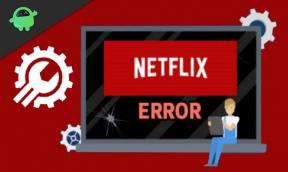Popravek: pokrovni zaslon Samsung Z Fold 3/4 ne deluje
Miscellanea / / September 10, 2022
Zložljivi telefoni obstajajo že kar nekaj časa. Toda kar zadeva zložljive zaslone, občutljiva lepota tehnologije, pa naj gre za zložljivo steklo ali plastično zaščito zaslona na vrhu, ostaja na robu. Vendar pa skupaj s kul trikom na mizi prinaša nekaj spektakularnih izboljšav produktivnosti in tehnologijo prihodnosti, ki je videti naravnost iz znanstvenofantastičnega filma. Toda biti na robu krvavenja ima svoja opozorila.
Brez dvoma je Samsung prava znamka, če želite najbolj učinkovito in izpopolnjeno programsko opremo in strojno izkušnjo z zložljivim, posebej za serijo Fold, ki deluje tudi kot telefon in a tablični računalnik. Bili so precej uspešni pri zagotavljanju dosledne izkušnje svojim potrošnikom. Ker pa je uporabniški vmesnik še vedno nov in je treba upoštevati veliko gibljivih delov, lahko pride do težav s programsko in strojno opremo, ki jih je treba odpraviti.
Če imate torej težave s črnim zaslonom na ovitku Samsung Z Fold 3/4, je tukaj nekaj popravkov, ki vam bodo pomagali rešiti težavo.

Vsebina strani
- Zakaj Samsung Z Fold Cover zaslon ne deluje?
-
Kako popraviti, da pokrovni zaslon Samsung Z Fold 3/4 ne deluje?
- Popravek 1: Prisilni ponovni zagon naprave
- Popravek 2: Zagon v varnem načinu
- Popravek 3: Nežno tapkajte s prsti
- Popravek 4: Ponastavitev naprave na tovarniške nastavitve
- Zaključek
Zakaj Samsung Z Fold Cover zaslon ne deluje?
Za to je lahko več razlogov; programska oprema je bila popolnoma preoblikovana z izdajo Android 12L in Samsung precej pogosto spodbuja nove posodobitve. To je lahko posledica napake ali samo napake. Tudi dve polovici se vedno premikata, možno je tudi, da je kakršen koli udarec kaj odrinil v notranjosti, ovira signal zaslona ali pa je morda pokvarjen in ga je treba popraviti, kar bi bilo precej nesrečen.
Preden začnete s popravki, se morate prepričati, da naprava deluje in da je težava samo z zaslonom. Če je zložljivi zaslon v redu, bo to očitno. Če pa tudi to ne deluje, poiščite znake življenja, kot so vibracije ob pritiskih na gumbe, zvonjenje telefona ali morda zvok polnjenja. Ko je to opravljeno, lahko začnemo s popravki.
Oglasi
Kako popraviti, da pokrovni zaslon Samsung Z Fold 3/4 ne deluje?
Popravek 1: Prisilni ponovni zagon naprave
Glavno pravilo za popravljanje česar koli je ponovni zagon. Včasih, ko naprava ne deluje dobro ali ne deluje v skladu z oznako, je vse, kar je potrebno popraviti, preprost ponovni zagon. Samsung Galaxy Z Fold lahko znova zaženete na naslednje načine:
1. metoda
Najboljši način je ponovni zagon, če vaš notranji zaslon deluje in se naprava odziva po naslednjih korakih:
- Istočasno pritisnite in držite gumb za vklop in gumb za zmanjšanje glasnosti.
- Videli boste pojavni zaslon za izklop. Dotaknite se »Ponovni zagon«.
- Tapnite znova, da potrdite ponovni zagon.
- Nato počakajte približno 30 sekund, da se naprava znova zažene.
Metoda 2
Oglasi
Če tudi vaš notranji zaslon ne deluje ali se zaslon ne odziva, s to metodo prisilno znova zaženite napravo. Sledite tem korakom:
- Istočasno pritisnite in držite gumb za vklop in gumb za zmanjšanje glasnosti.
- Gumbe držite približno 15 sekund, dokler se na zaslonu ne prikaže logotip Samsung Galaxy, nato pa jih spustite.
- Počakajte, da se naprava zažene na zaklenjenem zaslonu.
Po ponovnem zagonu naprave preverite, ali zaslon na pokrovu zdaj deluje in ali je težava odpravljena.
Popravek 2: Zagon v varnem načinu
Če se zaženete v varnem načinu, vaša naprava preide v privzete nastavitve in se zažene v diagnostičnem stanju. To pomaga pri reševanju morebitnih težav z napakami in hrošči, ki jih povzročajo aplikacije tretjih oseb. Če želite znova zagnati v zagonskem načinu, sledite tem korakom:
Oglasi
- Istočasno pritisnite in držite gumb za vklop in gumb za zmanjšanje glasnosti.
- Počakajte, da se pojavi zaslon za izklop.
- Tapnite ikono »Izklop«, dokler se na zaslonu ne prikaže poziv »Varni način«.
- Ponovno tapnite »Varni način«, da ponovno zaženete v varnem načinu.
- Počakajte približno 30 sekund, da se naprava znova zažene z napisom »Varni način« v spodnjem levem kotu zaslona.
Preverite, ali »Varni način« rešuje težavo in ali zaslon na pokrovu zdaj deluje.
Popravek 3: Nežno tapkajte s prsti
Pri premikajočih se delih obeh polovic telefona se lahko priključek zaslona ob udarcu ali pogostih premikih premakne, kar ni zaželeno, vendar se lahko zgodi.
To se morda sliši smešno ali skeptično, vendar je veliko uporabnikov na spletu zapisalo, da jim je čudežno pomagalo rešiti težavo.
Sledite tem korakom:
- Popolnoma odprite pregib.
- Nadaljujte s tapkanjem po notranjem zaslonu, pokrovu in hrbtni plošči naprave.
- Znova zaženite napravo in to nekaj časa ponavljajte.
Ko to ponovite približno petkrat, lahko pomaga rešiti težavo, o kateri poročajo številni uporabniki Fold.
Popravek 4: Ponastavitev naprave na tovarniške nastavitve
Oglaševanje
Če nobena od rešitev ni odpravila vaše težave, zdaj obstaja možnost, da težavo povzročajo napake v programski opremi ali neuporabljene datoteke. Težavo bi torej lahko odpravila trda ponastavitev ali ponastavitev na tovarniške nastavitve. Vendar pa bo nekaterim ljudem morda težko ponastaviti svoje naprave na tovarniške nastavitve.
Takole ponastavite Samsung Z Fold 3/4 na tovarniške nastavitve:
- Ko je vaša naprava izklopljena, pridržite »Izklop + povečanje glasnosti« in počakajte, da se prikaže »Obnovitveni način«.
- Zdaj uporabite gumba za glasnost, pomaknite se do »Brisanje podatkov/ponastavitev na tovarniške nastavitve« in pritisnite gumb za vklop.
- Zdaj se pomaknite do »Ponastavitev tovarniških podatkov« in znova pritisnite gumb za vklop.
- Ko je naprava ponastavljena, se pomaknite do »Ponovni zagon sistema zdaj« in pritisnite gumb za vklop, da znova zaženete napravo.
Ko se vaša naprava znova zažene, preverite, ali pokrovni zaslon zdaj deluje ali ne.
Zaključek
V tem članku smo razpravljali o več rešitvah za popravilo nedelovanja pokrovnega zaslona Samsung Z Fold 3/4. Te rešitve bi morale odpraviti vašo težavo, vendar še vedno obstaja možnost fizične poškodbe ali kakšne druge notranje težave, ki jo lahko odpravi samo servisni center. Torej, če težava ni odpravljena, poskusite obiskati servisni center in preveriti, ali lahko odpravijo težavo ali ne. Po drugi strani pa nam v komentarjih sporočite, če ste težavo odpravili s katero koli drugo metodo.